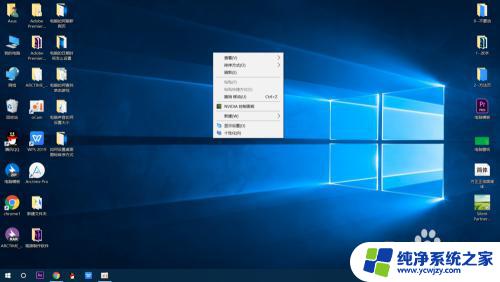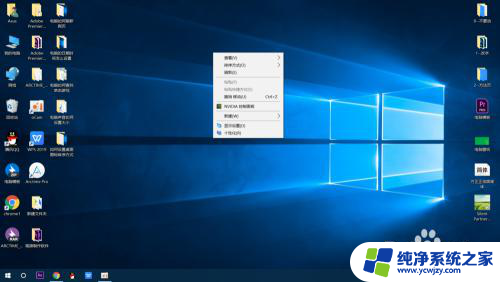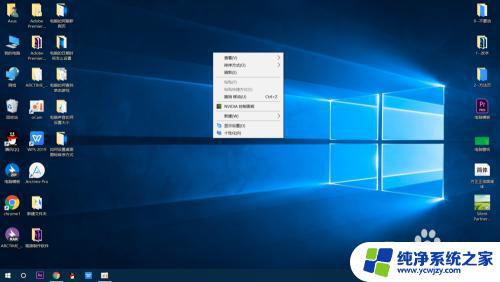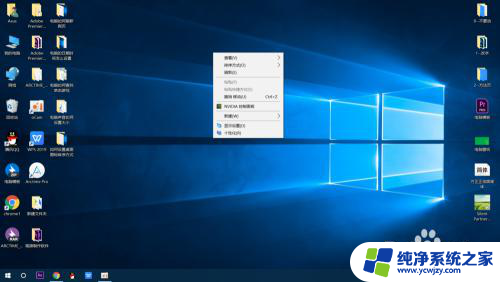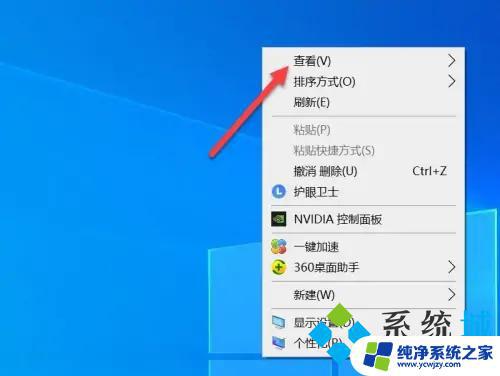桌面图标排列不整齐怎么设置 如何设置桌面图标自动整齐排列
更新时间:2024-03-29 13:55:41作者:yang
在日常使用电脑的过程中,我们经常会遇到桌面图标排列不整齐的情况,有时候图标会乱糟糟地摆放在桌面上,让人感觉很不舒服。如何来设置桌面图标自动整齐排列呢?有没有什么简单的方法可以让桌面整洁有序呢?接下来我们就来探讨一下这个问题,为大家提供一些实用的小技巧。
方法如下:
1.图标排列不整齐的时候就是这种情况。
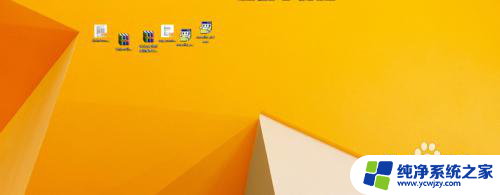
2.解决办法其实很简单,就是调整一下一下桌面的某个设置。
3.首先在桌面空白处右键单击,点击“查看”。然后勾选出现的“将图标与网格对齐”,即可解决问题,如图。

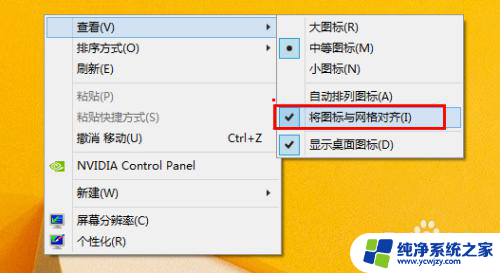
4.解决之后效果如下。
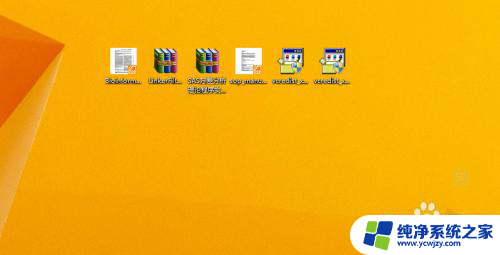
以上就是如何设置桌面图标排列不整齐的全部内容,如果有任何疑问,用户可以参考小编的步骤进行操作,希望对大家有所帮助。